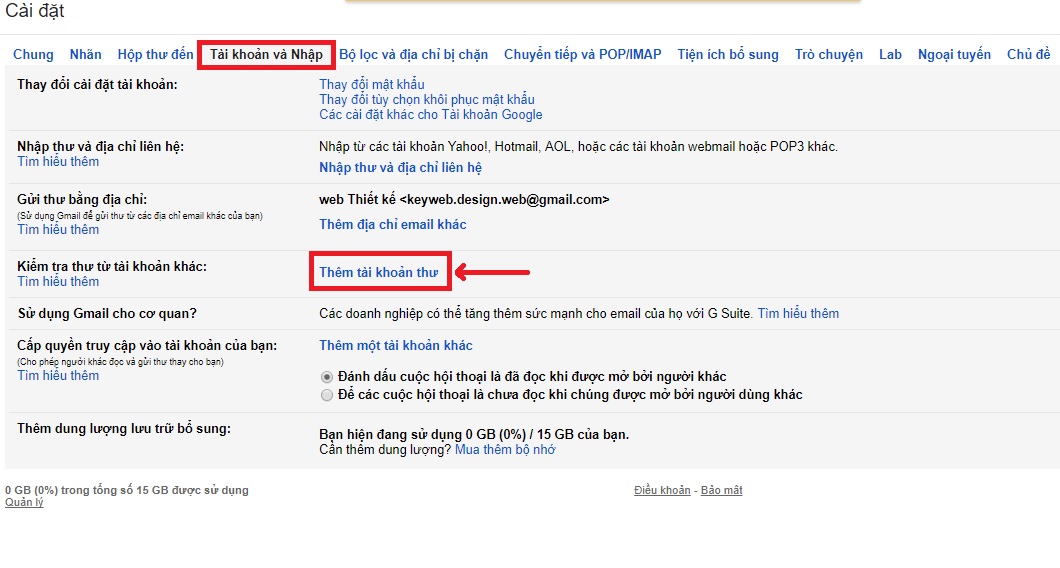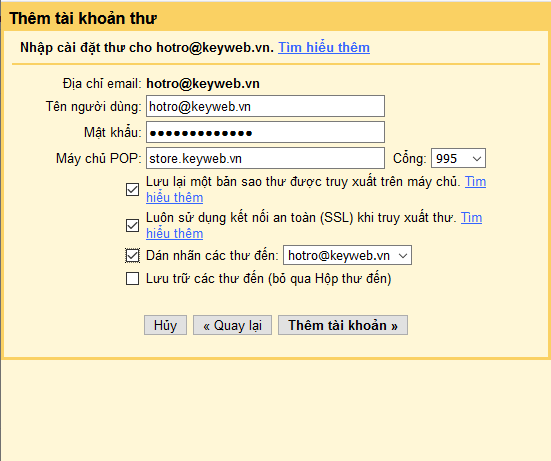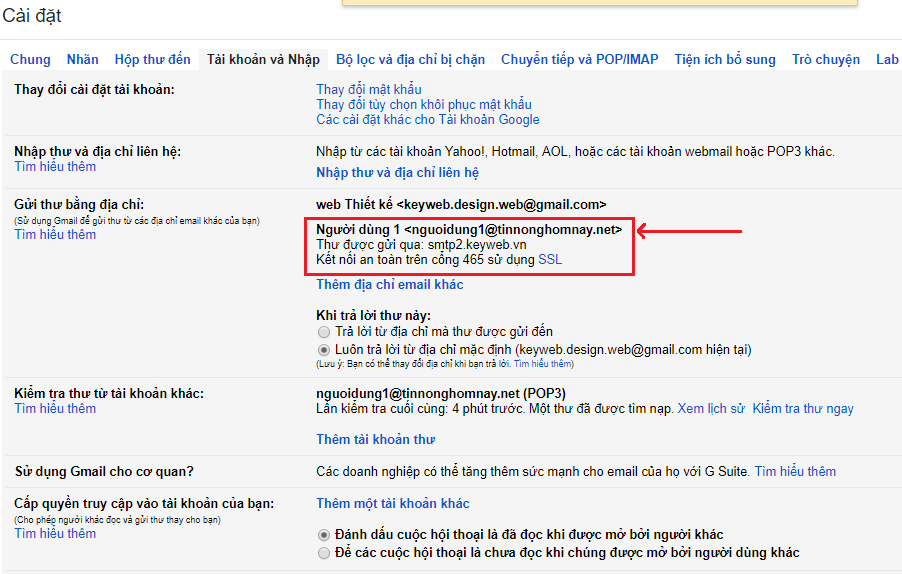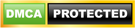Bước 1 : Đăng nhập Gmail của bạn của bạn.
Bước 2: Chọn Cài đặt
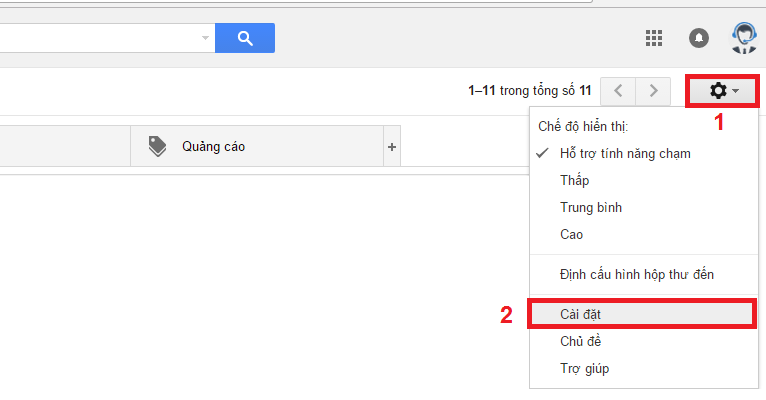
Bước 3: Trong giao diện Cài đăt ->Click Tap Tài khoản và nhập -> Click “Thêm tài khoản thư”
Bước 4 : Một popup hiện ra bạn nhập địa chỉ email tên miền muốn kết nối vào gmail -> Click Tiếp theo
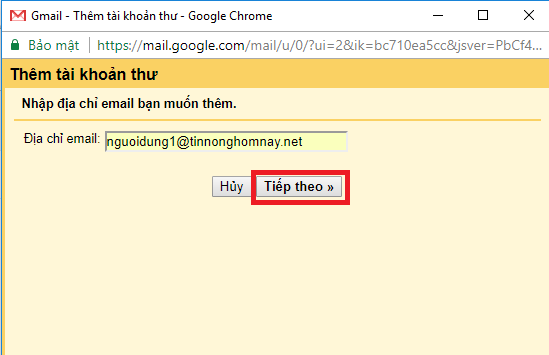
Bước 5: Ở popup tiếp theo nhập các thông tin theo yêu cầu.
– Tên người dùng : Nhập đầy đủ tên tài khoản email của bạn. VD: nguoidung1@tinnonghomnay.net
– Mật khẩu: Nhập mật khẩu
– Nhập tên máy chủ POP: Máy chủ POP của Keyweb có tên là smtp2.keyweb.vn
– Chọn cổng là 995.
– Phần dưới tích chọn các ô như hình bên dưới
– Click Thêm tài khoản
Bước 6: Thêm tài khoản thành công, chọn Tiếp theo
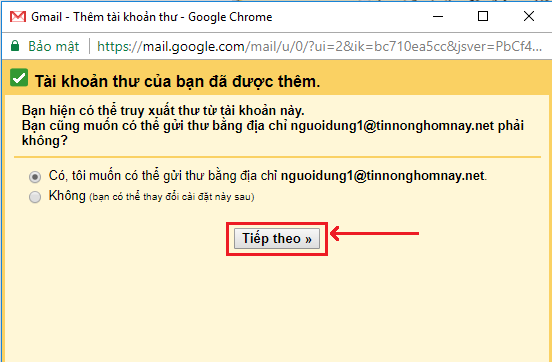
Bước 7: Nhập Tên mong muốn cho Email của mình và chọn Bước tiếp theo
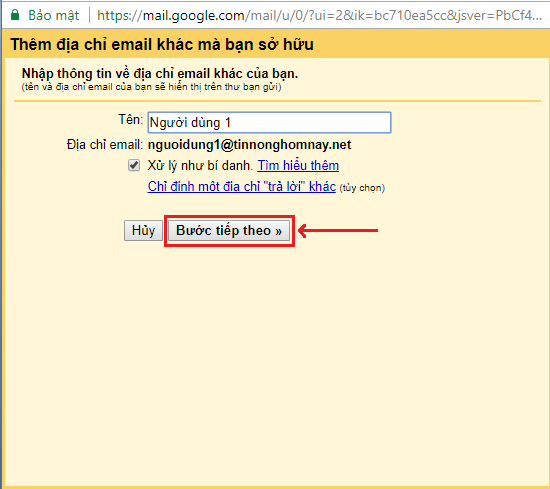
Bước 8: Thiết lập máy chủ email SMTP
– Nhập thông tin máy chủ SMTP: mta.keyweb.vn chọn cổng 465.
– Tên người dùng và mật khẩu điền email và mật khẩu email của bạn. Click vào Thêm tài khoản >>

Lúc này hệ thống Gmail sẽ yêu cầu xác thực, gmail sẽ gửi 1 mã xác minh tới email của bạn. Bạn check mail tên miền để lấy các thông tin
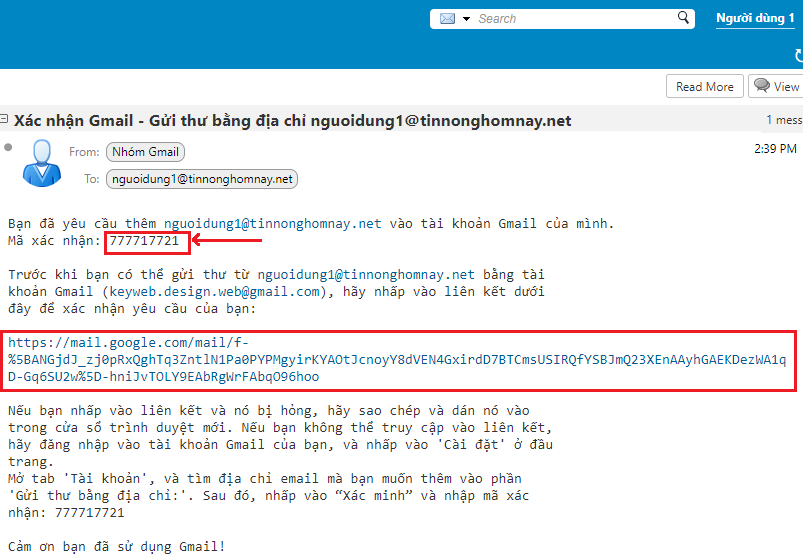
Click vào link xác nhận. Lấy mã xác nhận để nhập vào hệ thống Gmail và chọn Xác nhận
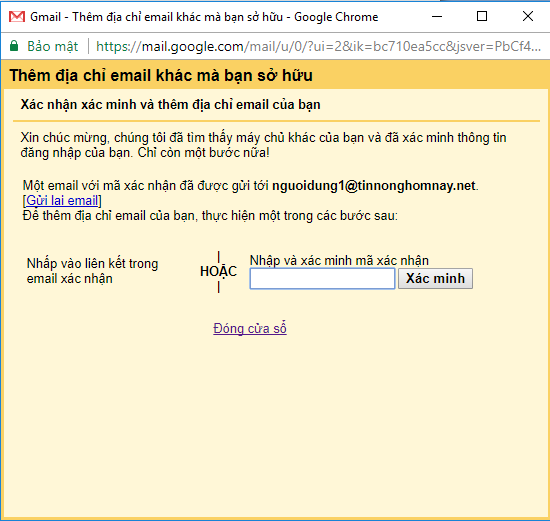
Hoàn thành cài đặt thêm tài khoản email tên miền vào hệ thống Gmail. Bạn có thể thấy trong phần cài đặt của Gmail hiển thị như sau:
Bây giờ bạn đã có thể gửi nhận email theo tên miền của bạn trên hệ thống Gmail.